Коришћење Фацебоок Адс Манагер-а за анализу учинка огласа: Испитивач друштвених медија
Фацебоок огласи Менаџер Фацебоок огласа Фацебоок аналитика / / January 25, 2021
Желите једноставан начин за анализу Фацебоок огласа? Питате се како да прилагодите показатеље које видите у Фацебоок Адс Манагер-у?
У овом чланку ћете открити како да направите прилагођени изглед извештаја у Фацебоок Адс Манагер-у. Научићете како да додајете, бришете и организујете колоне Фацебоок Адс Манагер-а да бисте приказали податке који су вам најважнији и како да сачувате извештај за брзи приступ у будућности.
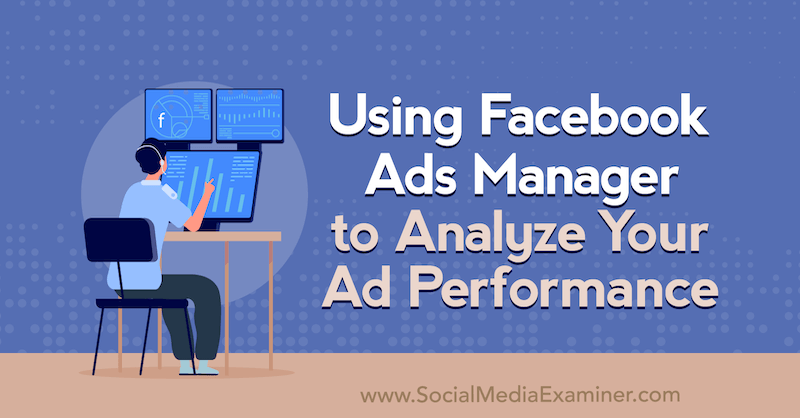
Да бисте сазнали како да анализирате учинак својих Фацебоок огласа у Ад Манагер-у, прочитајте доњи чланак за једноставно праћење или погледајте овај видео:
1. поставите прилагођени изглед извештаја у Фацебоок Адс Манагер-у
Када се пријавите Фацебоок Адс Манагер, приметићете да је изглед колоне подразумевано подешен на Учинак. Многи Фацебоок оглашавачи не знају да постоје и други распореди које могу да бирају, као што су подешавање, испорука, видео ангажовање и конверзије ван мреже, између осталог.
Не сматрам да је било који од ових распореда одлична опција. Уместо тога, предлажем да направите сопствени прилагођени скуп података како бисте могли да видите мерила Фацебоок огласа до којих вам је стало.
Да бисте поставили прилагођени извештај, кликните падајући мени Перформансе и изаберите Прилагоди колоне.
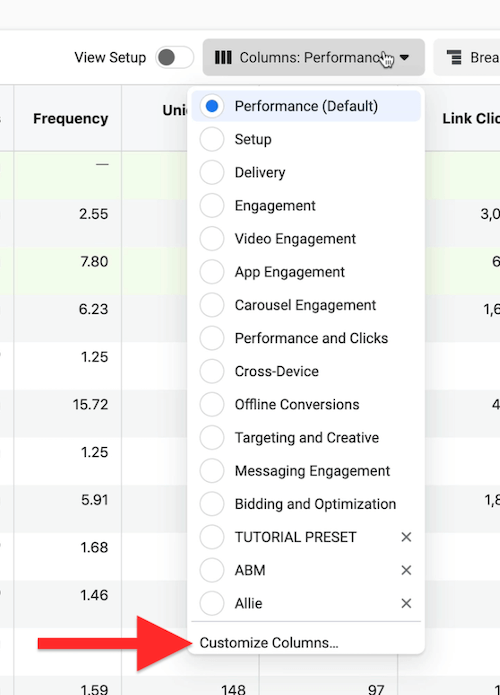
Када се отвори прозор Прилагоди колоне, на десној страни ћете видети све колоне за распоред извештаја о учинку. Фацебоок вам омогућава да додате, избришете или преуредите ове колоне како би подаци о вашим Фацебоок огласима били организовани онако како желите.
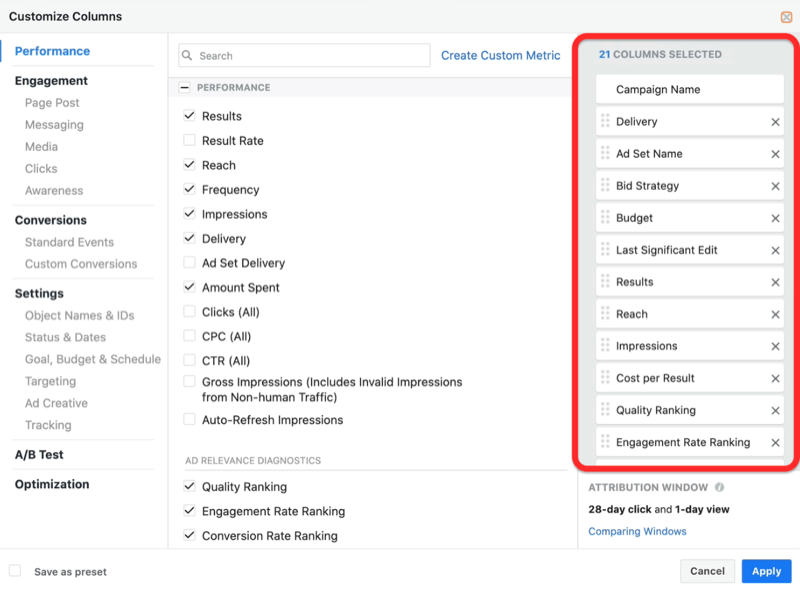
На пример, можете одабрати да поставите свој укупан број кликова, цену по клику и кликнуће стопа (ЦТР) једна поред друге у извештају, тако да не морате да скачете напред-назад да бисте видели све подаци.
Желели бисте да прођете кроз ово Показатељи Фацебоок огласа један по један и прилагодите колоне према вашим жељама.
Као пример, ово су колоне које сам одлучио да избришем из свог прилагођеног извештаја: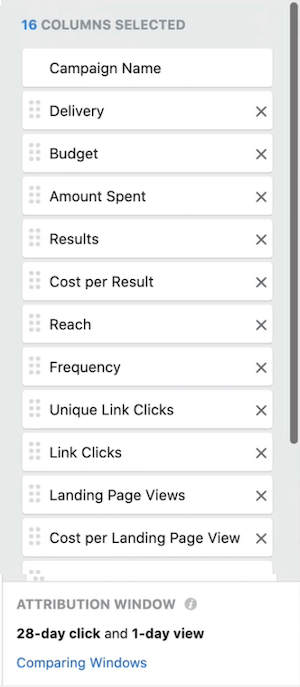
- Назив скупа огласа
- Стратегија лицитирања (Увек користим сличну буџетску стратегију, па ми ови подаци у извештају нису потребни)
- Последња значајна измена
- Крајеви
- Распоред (ако не поставите распореде за своје огласе - као што су дани у недељи или доба дана - овај показатељ вам није потребан у извештавању.)
Затим сам распоредио преосталих 16 колона на следећи начин:
- Назив кампање
- Испорука
- Буџет
- Потрошени износ
- Резултати
- Цена по резултату
- Досегни
- Фреквенција
- Јединствени кликови на везу
- Кликови на везу
- Прикази одредишне странице
- Цена по прегледу одредишне странице
- Утисци
- Рангирање квалитета
- Рангирање стопе ангажовања
- Рангирање стопе конверзије
Док прилагођавате сопствени извештај, вероватно ћете уклонити пуно задатих опција, а затим ћете податке груписати на начин који за вас има највише смисла.
# 2: Додајте ступце података о ангажману у свој прилагођени извештај у Фацебоок Адс Манагер-у
Следећи корак је разматрање података које желите да додате у свој прилагођени извештај. Да бисте додали метрику, једноставно означите поље за потврду за ту метрику са листе на средини прозора. Изабрани показатељ ће се тада појавити на листи колона с десне стране.
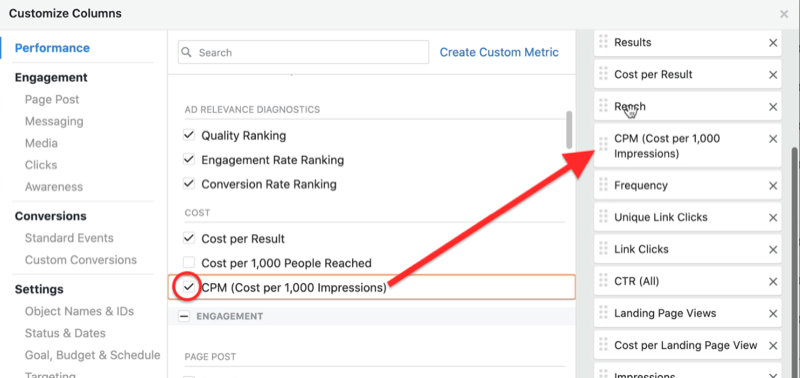
Радионице о маркетингу друштвених медија (мрежна обука)

Желите да побољшате плаћени и органски маркетинг на Инстаграму, Фацебоок-у, ИоуТубе-у или ЛинкедИну - и осигурате своју будућност? Спремите се да вас тренира 14 најбољих светских професионалаца у социјалном маркетингу у најопсежнија обука из социјалног маркетинга коју смо икад нудили. Добићете детаљна упутства уживо да бисте могли да повећате досег, створите невероватно ангажовање и продате више путем друштвених мрежа. Постаните маркетиншки херој за своју компанију и клијенте док имплементирате стратегије које доказују доказане резултате. Ово је онлајн тренинг о догађајима ваших пријатеља у програму Социал Медиа Екаминер.
САЗНАЈТЕ ВИШЕ - ПРОДАЈА СЕ ЗАВРШАВА 12. ЈАНУАРА!У свој прилагођени извештај додајте све показатеље ангажовања на Фацебоок-у које желите да пратите. Да бисте пронашли одређене релевантне показатеље, можете се померити кроз листу или користити оквир за претрагу на врху.
Ево показатеља које сам додао у свој прилагођени извештај:
- ЦТР (сви)
- Цена по ангажману након објављивања
- Цена по ТхруПлаиу
- Објавите коментаре
- Пост Схарес
- Цена по ангажовању након објављивања (ЦПЕ)
- Видео репродукције са 25%, 50%, 75% и 95%
- Просечно време репродукције видео записа
- Стопа учесталости кликова (стопа учесталости кликова на везу)
- Цена по клику (цена по клику на везу)
Имајте на уму да сам додао ЦТР (стопу учесталости кликова на везу) јер ће мој ЦТР бити за све кликове, укључујући неко кликне на дугме Прочитај више да би прочитао остатак моје копије огласа или кликне на моју фотографију да би се побољшало гледај. Само проверите да ли сте изабрали прави ЦТР.
Ако користите Мессенгер циљеве, на контролну таблу ћете желети да додате и нове везе за размену порука, цену по новој вези за размену порука и разговоре о цени по размењеним порукама.
# 3: Додајте колоне података о конверзијама за стандардне догађаје у Фацебоок Адс Манагер-у
Следе стандардни догађаји, што је најважнија група показатеља Фацебоок огласа. Стандардни догађаји помажу вам да разумете које радње људи предузимају на вашој веб локацији. Они су пресудни за разумевање вашег повраћаја улагања.
Вероватно ћете додати много догађаја у свој прилагођени извештај, али оне које првенствено користим су Регистрације су завршене, Пријављене пријаве и Заказани састанци. Означио сам поља за потврду Укупни и Трошкови за свако од њих.
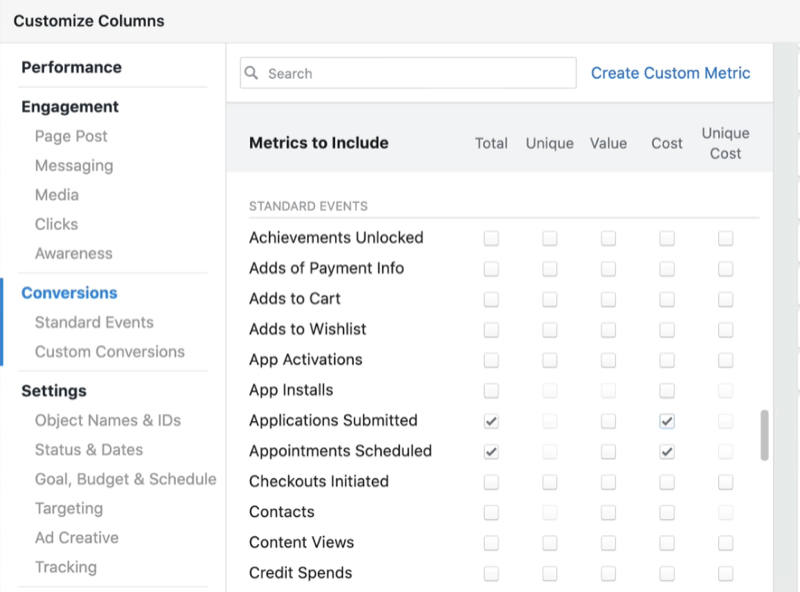
Да бисте подесили догађаје, идите на одељак Менаџер догађаја у Фацебоок Бусинесс Манагер. Одавде користите Алат за подешавање догађаја. Само укључите свој УРЛ и одлучите шта желите да пратите да бисте инсталирали тај догађај.
# 4: Сачувајте и уредите свој изглед прилагођеног извештаја у Фацебоок Адс Манагер-у
Када одаберете и распоредите колоне које желите да укључите у свој прилагођени изглед извештаја на Фацебоок-у, последњи корак је спремање извештаја.
У доњем левом углу прозора потврдите избор у пољу Сачувај као унапред постављено и унесите име за свој извештај. Када завршите, кликните на Примени да бисте видели податке у овом новом приказу извештавања.
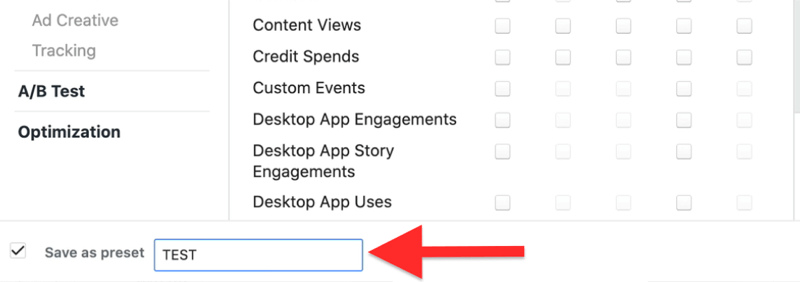
Сада ће Адс Манагер приказати Фацебоок податке које желите да видите редоследом којим желите да их видите. У колони ће се појавити назив ваше нове контролне табле.
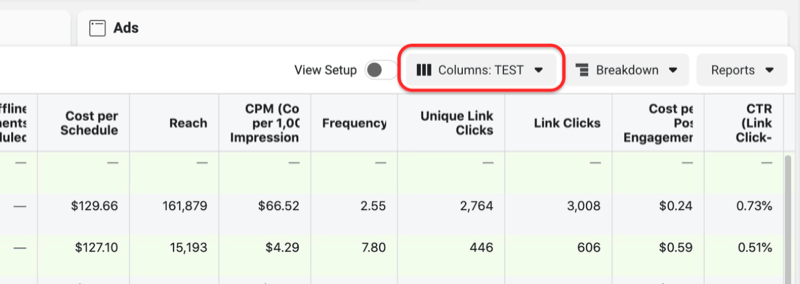
Ако у будућности будете требали да ажурирате свој прилагођени извештај, вратите се на „Прилагоди колоне“, унесите промене и поново кликните „Сачувај као унапред подешено“ да бисте заменили оригинална подешавања.
Закључак
Многа предузећа која улажу у Фацебоок оглашавање немају појма који огласи раде, а који не или не знају како да прате повраћај улагања. Стварање прилагођеног изгледа извештаја у програму Адс Манагер вам омогућава да се усредсредите на податке о Фацебоок огласима који су најважнији за ваше пословање.
Такође је важно да инсталирате одговарајуће догађаје на кључне странице на вашој веб локацији. Ако ти догађаји не постоје, нећете моћи да пратите ништа из прошлости, али моћи ћете да пратите све што иде напред. То је пресудно како бисте били сигурни да трошите новац на огласе који најбоље функционишу.
Шта мислиш? Да ли сте надахнути да креирате свој властити изглед извештаја у Фацебоок Адс Манагер-у? Поделите своје мисли у коментарима испод.
Још чланака о Фацебоок огласима:
- Сазнајте како да прилагодите граматику, дужину копирања и креативност својих Фацебоок огласа за боље перформансе.
- Откријте неке од највећих грешака које маркетиншки стручњаци праве приликом управљања огласима на Фејсбуку и како их исправити.
- Научите како да финансирате трошкове оглашавања на Фацебоок-у на основу вашег прихода.



